Cum se repară eroarea de bibliotecă runtime Microsoft Visual C ++ r6025 în Windows
Eroarea r6025 în biblioteca de execuție Microsoft Visual C ++ apare pe platformele Windows atunci când rulează software care se bazează pe bibliotecile Visual C ++.
Atunci când software-ul solicită o funcție virtuală pură cu un context de apel nevalid, puteți obține un mesaj de eroare care să indice " Runtime Error! Program: C: Program FilesR6025 - apel pur funcție virtuală. "Aceasta este o eroare de execuție care blochează software-ul, iar acestea sunt câteva rezoluții care ar putea rezolva problema.
Cum se rezolvă eroarea vizuală Microsoft r6025
- Scanați fișierele sistemului
- Reparați Microsoft NET Framework 3.5
- Instalați pachetele redistribuite Visual C ++
- Clean Boot Windows
- Ștergeți fișierele nedorite și reinstalați software-ul
1. Fișierele sistemului de scanare
Erori de runtime pot fi adesea cauzate de fișiere de sistem corupte. Ca atare, rularea unui sistem de verificare a fișierelor poate repara fișierele de sistem pertinente și poate remedia această problemă. Puteți efectua o scanare SFC după cum urmează.
- Apăsați Win + X hokey și selectați Command Prompt (Admin) din meniul Win + X.
- Introduceți "Dismissive / Online / Cleanup-image / Restore health" și apăsați Enter înainte de a rula scanarea SFC.
- Apoi introduceți "sfc / scannow" și apăsați Return pentru a rula scanarea SFC.
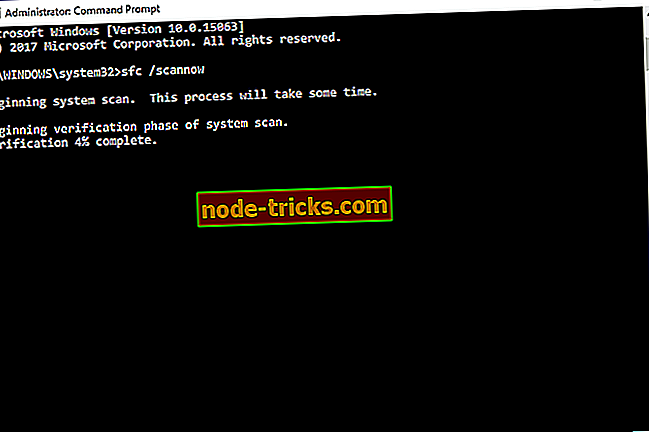
- Scanarea SFC poate dura între 20-30 de minute. Dacă Promptul de comandă afirmă că WRP a repara unele fișiere, reporniți sistemul de operare Windows.
2. Reparați Microsoft NET Framework 3.5
- Este posibil să aveți nevoie să reparați instalarea Microsoft NET Framework. Pentru a face acest lucru, apăsați tasta Win + R tastatura rapidă, introduceți 'appwiz.cpl' în Run și apăsați butonul OK .
- Faceți clic pe Activarea sau dezactivarea funcțiilor Windows din fila Programe și caracteristici pentru a deschide fereastra direct de dedesubt.
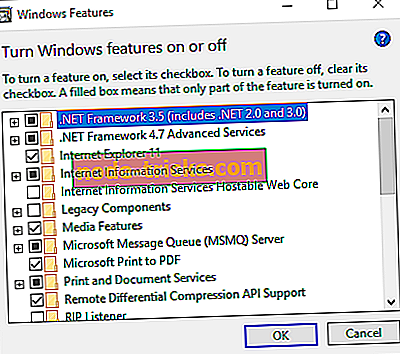
- Acum, debifați caseta de selectare NET Framework 3.5 și apăsați butonul OK .
- Reporniți sistemul de operare Windows.
- Deschideți fereastra Windows Features din nou.
- Selectați caseta de selectare NET Framework 3.5 și faceți clic pe butonul OK .
- Apoi, reporniți desktopul sau laptopul.
3. Instalați pachetele redistribuite Visual C ++
Este posibil ca laptopul sau desktopul să lipsească un pachet redistribuabil Visual C ++ și componentele sale de timp de rulare cerute de software. Acestea sunt de obicei instalate automat pe Windows.
Fila Programe și caracteristici listează pachetele Visual C ++ instalate așa cum se arată în instantaneu direct de mai jos.

Dacă desktop-ul sau laptopul dvs. nu are unele pachete redistribuite C ++, puteți instala manual versiunile pe 32 și 64 de biți. Asigurați-vă că adăugați pachetele pe 32 de biți pe o platformă Windows pe 32 de biți. Puteți descărca cele mai recente pachete redistribuite Visual C ++ de pe aceste pagini ale site-ului:
- Microsoft Visual C ++ Redistributable Pachet 2017
- Microsoft Visual C ++ 2015 Redistributable Package
- Pachet redistribuabil Microsoft Visual C ++ 2013
- Microsoft Visual C ++ 2012 Redistributable Update 4
- Microsoft Visual C ++ 2010 Redistributable Package (x 86)
4. Clean Boot Windows
Eroarea r6025 ar putea fi cauzată de conflictele de software antivirus și de întreținere a sistemului. Pentru a vă asigura că nu este cazul, puteți dezactiva toate serviciile non-Microsoft. Această pornire selectivă este o bootare curată, care poate rezolva conflicte software.
- Mai întâi, deschideți MSConfig introducând "msconfig" în Run. Aceasta va deschide fereastra afișată direct mai jos când apăsați butonul OK .
- Selectați opțiunea de pornire selectivă din fila General, dacă aceasta nu este deja selectată.
- Selectați fila Servicii afișată direct mai jos.
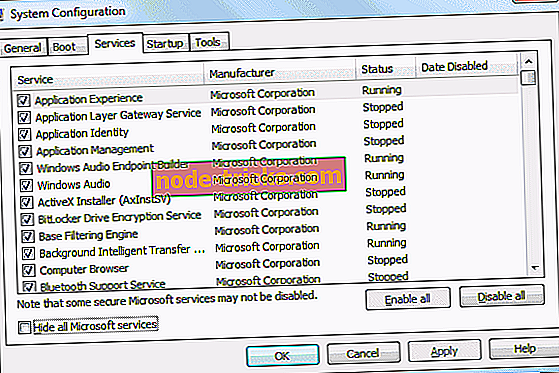
- Selectați opțiunea Ascundere toate serviciile Microsoft .
- Apăsați butonul Dezactivați toate pentru a opri toate serviciile.
- Apăsați butoanele Aplicare și OK .
- Apoi selectați opțiunea Repornire din caseta de dialog Configurare sistem.

5. Ștergeți fișierele nedorite și reinstalați software-ul
Ștergerea fișierelor junk și reinstalarea programului care returnează eroarea r6025 este o altă soluție potențială pentru această problemă. Ștergeți fișierele junk înainte de a instala din nou programul. Acesta este modul în care puteți șterge fișierele junk și puteți reinstala software-ul în Windows.
- Mai întâi, deschideți fila Programe și caracteristici introducând 'appwiz.cp' în Run.
- Selectați software-ul de eliminat și apăsați butonul Dezinstalare . Apoi apăsați butonul Yes pentru a confirma.
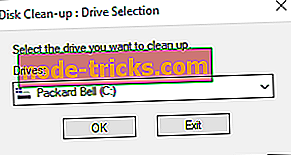
- Apoi, introduceți "cleanmgr" în Run; și apăsați butonul OK .
- Selectați pentru a scana unitatea în care ați instalat programul, care ar fi, de obicei, unitatea C.
- Selectați toate casetele de selectare din fereastra Disk Clean-up direct de dedesubt.
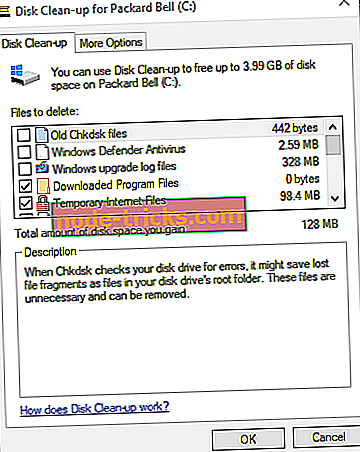
- Apăsați butonul OK și faceți clic pe Ștergere fișiere pentru a șterge categoriile de fișiere selectate.
- Reporniți Windows după ștergerea fișierelor junk.
- Apoi reinstalați software-ul dezinstalat.
- În plus, verificați dacă există actualizări disponibile pentru software-ul preinstalat.
Acestea sunt câteva remedii potențiale pentru eroarea r6025 care nu necesită niciun software suplimentar de utilitate terță parte.
În afară de rezoluțiile de mai sus, există numeroase software de optimizare a sistemelor de la terți care ar putea rezolva cu greșeală eroarea r6025 cu instrumentele de curățare a registrelor și instrumentele de reparare a fișierelor de sistem. Consultați acest ghid software pentru detalii suplimentare privind kitul de reparare PC.

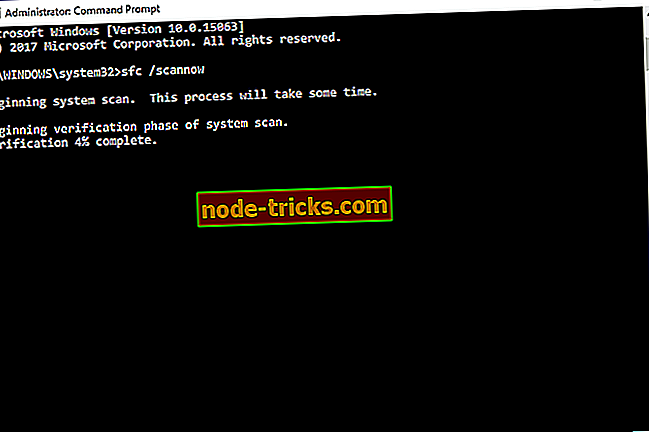
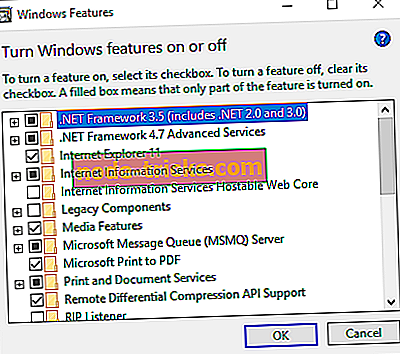
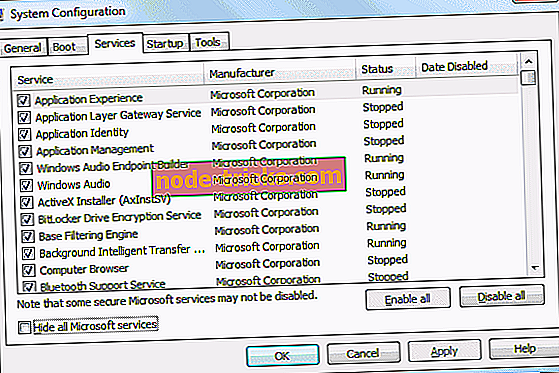
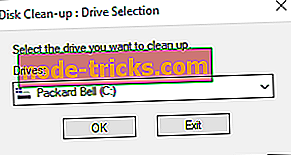
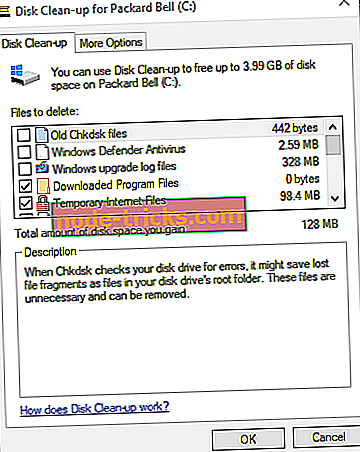
![Suprafața Pro 4 sa blocat pe pregătirea pentru a configura Windows [FIX]](https://node-tricks.com/img/fix/747/surface-pro-4-stuck-preparing-configure-windows.jpg)



![Eroare Netflix 0x80240014 [FIX]](https://node-tricks.com/img/windows/674/netflix-error-0x80240014.jpg)


